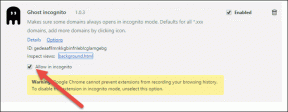כיצד להקליט בקלות שיחת סקייפ עם CallGraph
Miscellanea / / February 11, 2022
סקייפ, כידוע, מצוין לביצוע שיחות, שיחות ועידה בווידאו וחיסכון בכסף בחשבונות טלפון למרחקים ארוכים.
בעוד שסקייפ הוא כלי עשיר בתכונות, אין לו את היכולת להקליט שיחות קוליות. אבל זה לא אומר שאתה לא יכול לעשות את זה. יש כלים של צד שלישי, תוספות והרבה שיטות אחרות להקליט שיחת סקייפ.
היום נדבר על אחד הכלים החינמיים הטובים ביותר להקלטת שיחת סקייפ. ידוע כ CallGraph, זהו תוסף הקלטת שיחות עבור סקייפ. אתה יכול להשתמש בכלי זה כדי להקליט שיחות בכל זמן.
הכלי מאחסן את ההקלטות במחשב שלך, כך שגם אין דאגות לפרטיות.
להלן ההוראות לאשר ולהשתמש בתוסף זה כדי להקליט שיחות סקייפ.
שלב 1. לפני שתשתמש בתוסף זה, עליך לחבר אותו ל-Skype על-ידי הרשאה (CallGraph מפנה נתוני שמע אל ומ-Skype כדי להקליט את השיחה). לא ניתן להקליט את שני הצדדים של השיחה ללא אישור.
אזהרה תהבהב בלוח המחוונים של סקייפ "יישום אחר (CallGraph.exe) מנסה לגשת לסקייפ, אך איננו יכולים להגיב. אנא נסה להפעיל מחדש את האפליקציה”.
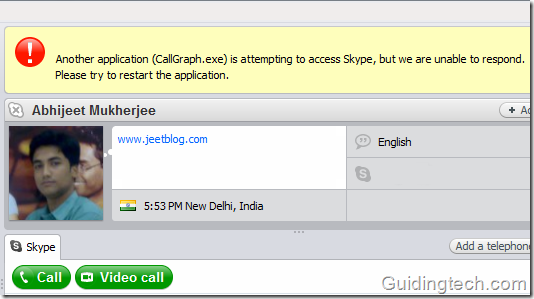
שלב 2. הפעל מחדש את סקייפ. כעת עבור אל סקייפ > כלים > אפשרויות
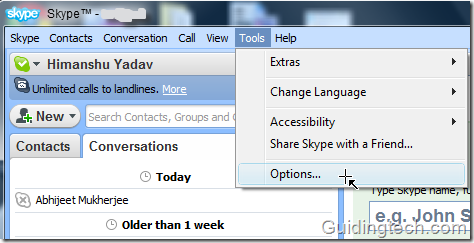
שלב 3. בסרגל הניווט השמאלי לחץ על 'מִתקַדֵםהכרטיסייה. לחץ על הקישור "נהל גישה לתוכניות אחרות לסקייפ”.
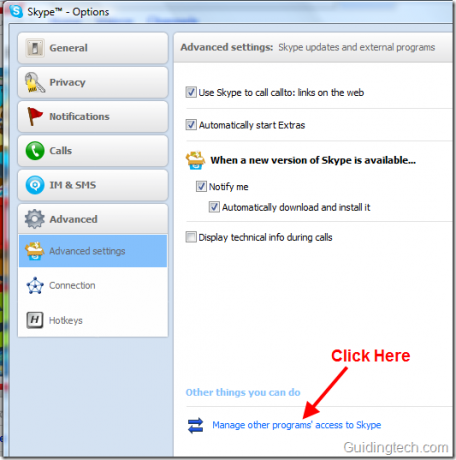
שלב 4. תמצא שם Callgraph. לחץ על כפתור שינוי. אם אינך רואה את היישום, עליך להפעיל מחדש את Skype ולנסות שוב.

שלב 5. בשלב הבא סמן את האפשרות "אפשר לתוכנית זו להשתמש בסקייפ". נְקִישָׁה בסדר לַחְצָן.

שלב 6. בשורת המשימות, הבט בסמל גרף השיחות. אם מופיע עליו סימן סימון ירוק, זה אומר שהתוסף מורשה ואתה יכול להקליט כל שיחה עכשיו. אם אינך מוצא אותו, עליך להפעיל מחדש את המחשב.
הערה: אתה יכול גם להקליט שיחה ללא סימון ירוק (סימן הרשאה) על הסמל, אך ייתכן שהיא לא תספק תוצאות מדויקות.
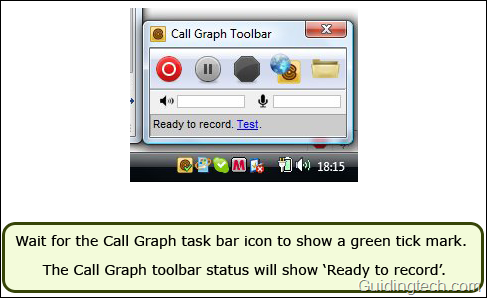
שלב 7. לחץ על סמל CallGraph. זה יציג את סרגל הכלים. בזמן ביצוע שיחה בסקייפ, לחץ על לחצן ההקלטה. ההקלטה תתחיל מיד. אתה יכול גם להפסיק את ההקלטה בכל עת במהלך השיחה שלך.
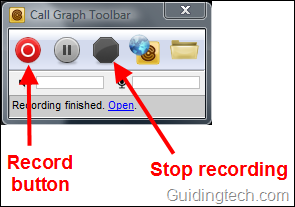
לחץ לחיצה ימנית על הסמל ובחר באפשרות תצורה. אתה יכול לבדוק הגדרות לפי העדפתך. אתה יכול לבחור באפשרות הקלטת שיחת סקייפ אוטומטית (אינך צריך ללחוץ על כפתור ההקלטה באופן ידני). עַל הקלטה לשונית אתה יכול לבחור את פורמט ההקלטה (mp3 או wav), קצב דגימה וקצב סיביות.
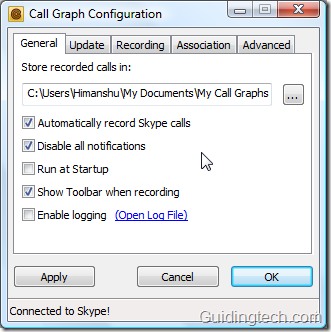
כל השיחות נשמרות אצלך המסמכים שלי תיקייה. אתה יכול גם לעבור לדפדפן CallGraph על ידי לחיצה ימנית על הסמל בסרגל הכלים ובחירה "דפדפן" אפשרות. אתה יכול לשנות קבצים על ידי לחיצה על "פעולת קובץ" קישור. תוכל גם להוסיף תגיות לשיחה כדי שתוכל לחפש בקלות כל קובץ חשוב בעתיד. שנה את השם והוסף גם הערות לשיחה.
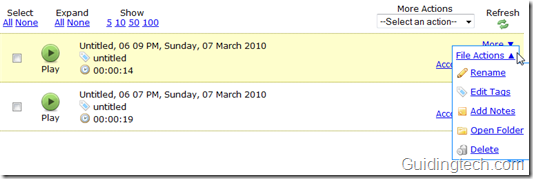
לאחר בדיקת התוסף הזה מצאתי שהוא יעיל מאוד. איכות הסאונד טובה וההקלטה נעשתה בצורה חלקה ללא שגיאות.
האם אתה מכיר דרכים אחרות להקליט שיחות סקייפ? יש לך טריקים של סקייפ שאתה רוצה לשתף? מדור cooments פתוח עבורכם.
עודכן לאחרונה ב-02 בפברואר, 2022
המאמר לעיל עשוי להכיל קישורי שותפים שעוזרים לתמוך ב-Guiding Tech. עם זאת, זה לא משפיע על שלמות העריכה שלנו. התוכן נשאר חסר פניות ואותנטי.